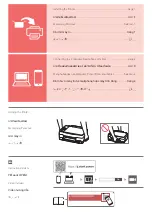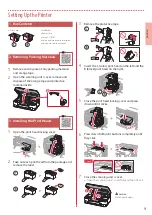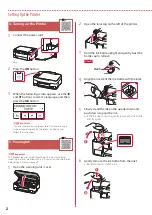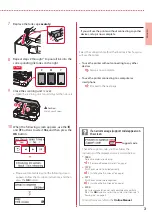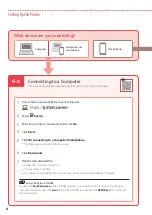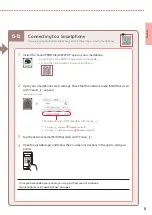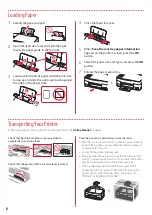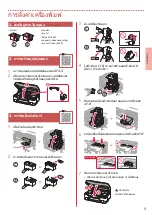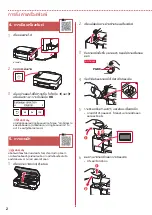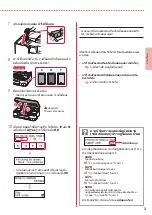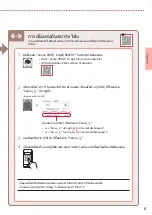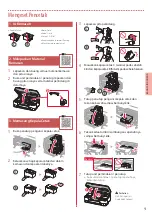3
ภาษาไทย
7
เสียบแค็ปตลับ
กล ับเข้ำไปให้แน่น
8
ท�าซ�้าขั้นตอนที่
2
ถึง
7
เพื่อเทหมึกทั้งหมดลงใน
ตลับหมึกที่ตรงกันทางด ้านขวา
C
M
Y
ตรวจสอบ!
9
ปิดหน่วยการสแกน/ฝาครอบ
•
เปิดหน่วยการสแกน/ฝาครอบจนสุด จากนั้นปิดลง
b
a
ข ้อควรระวัง
โปรดระวังนิ้วของคุณ
10
เมื่อหน ้าจอต่อไปนี้ปรากฏขึ้น ให ้ใช ้ปุ่ม
[
และ
]
เพื่อเลือก
ใช่(Yes)
จากนั้นกดปุ่ม
OK
•
โปรดรอสักครู่จนกว่าหน ้าจอต่อไปนี้จะปรากฏขึ้น
ปฏิบัติตามค�าแนะน�าบนหน ้าจอ จากนั้นกดปุ่ม
OK
หากคุณจะใช ้งานเครื่องพิมพ์โดยไม่เชื่อมต่ออุปกรณ์อื่น
ใดๆ การตั้งค่าเสร็จสมบูรณ์แล ้ว
เลือกวิธีการเชื่อมต่อที่ตรงกับวิธีการใช ้เครื่องพิมพ์ของคุณ
มากที่สุด
•
กำรใช้เครื่องพิมพ์โดยไม่เชื่อมต่ออุปกรณ์อื่นใดๆ
การตั้งค่าเสร็จสมบูรณ์ในตอนนี้
•
กำรใช้เครื่องพิมพ์ที่เชื่อมต่อก ับคอมพิวเตอร์หรือ
สมำร์ทโฟน
ด�าเนินการต่อในหน ้าถัดไป
ตรวจสอบรหัสสนับสนุน จากนั้นปฏิบัติตามค�าแนะน�าหาก
มีการเขียนรหัสที่แสดงด ้านล่างนี้
•
1890
วัตถุป้องกันเหลืออยู่
"2. การเอาวัสดุห่อหุ ้มออก" ในหน ้า
1
•
1470
ไม่ได ้ติดตั้งหัวพิมพ์อย่างถูกต ้อง
"3. การติดตั้งหัวพิมพ์" ในหน ้า
1
•
1471
ไม่สามารถรู ้จักหัวพิมพ์
"3. การติดตั้งหัวพิมพ์" ในหน ้า
1
•
5200
การจัดเตรียมระบบหมึกไม่เสร็จสมบูรณ์
กดปุ่ม
พล ังงำน
เพื่อเริ่มการท�างานของเครื่องพิมพ์ใหม่
จากนั้นดู "5. การเทหมึก" ในหน ้า
2
ส�าหรับกรณีอื่นๆ ทั้งหมด โปรดดู
คู่มือออนไลน์
หำกมีข้อควำมแสดงข้อผิดพลำด
(รห ัสสน ับสนุน) ปรำกฏขึ้นบนหน้ำจอ
รห ัสสน ับสนุน
Summary of Contents for Pixma G3020 Series
Page 9: ...1 1 Setup CD ROM 2 1 2 a b 3 1 2 3 4 C B 5 6 7 b a...
Page 10: ...2 4 1 2 3 OK 3 5 1 2 3 PGBK 4 5 a b 6 a b...
Page 11: ...3 7 8 2 7 C M Y 9 b a 10 Yes OK OK 1890 2 1 1470 3 1 1471 3 1 5200 5 2...
Page 14: ...6 1 2 a b 3 a b 4 5 Save the rear tray paper information OK 6 OK 7...
Page 27: ...1 1 2 1 2 a b 3 1 2 3 4 C B 5 6 7 b a...
Page 28: ...2 4 1 2 3 OK 3 5 1 2 3 PGBK 4 5 a b 6 a b...
Page 29: ...3 7 8 2 7 C M Y 9 b a 10 Yes OK OK 1890 1 2 1470 1 3 1471 1 3 5200 2 5...
Page 30: ...6 a 4 1 Canon 2 3 4 5 B Windows 6 7 5 6 b 6 a EasySetup exe 3 win SETUP exe...
Page 32: ...6 1 2 a b 3 a b 4 5 Save the rear tray paper information OK 6 OK 7...